软件介绍
MKVToolNix中文版是一款专业的视频处理软件,专门用于制作及处理MKV(Matroska)格式的文件,常常被用于将视频、音频、字幕等等格式封装成MKV格式,几乎支持所有的主流美丽,堪称完美的Matroska合成器。
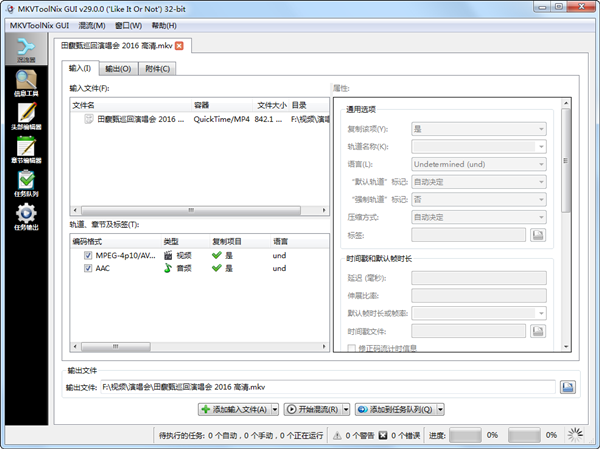
MKVToolNix中文版基本介绍
1、高清MKV视频能够为观看者带来极佳的视觉震撼感,不过不少人在播放高清MKV以及格式转换的时候遇到了不少的问题,常常表现为播放迟滞、音画不同步等等,很大情况是由MKV文件本身导致的,比如MKV的封装错误,这时候则需要使用MKVToolNix重新封装,就能够轻松解决这个问题了
2、MKVToolNix能够将多个MKV格式的视频合并在一起,视频、音频和图形字幕可以采用默认形式,文本字幕则需要进行设置,方便播放时候进行识别和选择。
MKVToolNix中文版功能介绍
【MKVMERGE】
能够将任何多媒体文件进行封装、合并、混流为MKV格式的文件
【MKVINFO】
能够输出MKV文件和组件编码信息
【MKVEXTRACT】
直接从MKV文件中提取视频、音频和字幕轨道使用
【MKVPROPEDIT】
无需重混流即可对现有的MKV文件进行属性的修改
【MMG:MKVMERGE GUI】
包含章节编辑器和头部编辑器,方便用户使用
MKVToolNix中文版软件特色
1、使用
运行mmg.exe后,会弹出软件的图形界面,首先选择“Input”选择卡,点击上部“Input files”处的“add”按钮,将要合并的视频、音频、字幕文件一一添加到文件列表中,Mkvtoolnix功能的强大主要体现在能导入的格式上,除了MPEG视频外,几乎所有的主流音、视频格式它都能容纳,包括OGM和MKV格式本身!
2、轨道设置
如果视频中已经包括有音频,它还可以选择是保留还是不保留该音频!如果要去掉原有的音频,先在文件列表中选中该视频文件,然后在下面的Tracks列表中将音轨前的勾去掉即可。这样的功能要比OGM方便得多! 所有的轨道都可以加上语言类型、标题、作者等标示,先选定某个轨道,然后在下面“Track Options”处的“Language”下拉列表中进行选择。在字幕或声音不同步的情况下,还可设置声轨和字幕播放的延时时间,可将延时数值填入Delay后的文字框(单位为毫秒)。
3、文件分割
如果想将合并好的MKV文件刻入光盘,而最终合并好的文件可能超过光盘的容量的话,你可以对文件进行分割。选择“Global(全局)”选项卡,在其中的“Split(分割)”栏中勾选“Enable splitting(进行分割)”,分割有两种方式:“by size(按文件尺寸)”、“by time(按时间)”,这里当然应该按尺寸,具体的尺寸可从后面的下拉列表中选择。
4、输出
界面中的其它选项卡都是无关紧要的,可以不管。最后,在下面的“Output filename(输出文件名)”处设置输出文件的路径及名称后,点击“Start Muxing(开始合并)”按钮输出MKV文件。另外,Mkvtoolnix也可用于分离MKV文件,只要将MKV文件导入,再将每个码流单独命名输出就形了。
MKVToolNix中文版亮点介绍
1、mkvtoolnix支持大部分的视频、音频和字幕格式的封装,但部分格式并不支持,比如asf、wmv等格式,需要asf2mkv recorder的辅助才能进行MKV的封装;安装运行asf2mkv recorder,在软件窗口的地址栏中输入源文件的完整路径(也可复制),然后单击“Record!”按钮,会弹出另存为对话框,在其中设置好MKV文件保存的路径及名称后即可输出MKV文件。
2、新版的mkvtoolnix增加了append追加功能,可以追加视频、音频和字幕,但必须保证格式一致才可以,比如追加rmvb视频,就必须保证音频编码格式和分辨率都一致才可以追加;
3、点击Tracks中的相应项目,然后在Track options中进行设置。对于视频、音频和图形字幕一般可以不设置,默认即可;对于文本字幕需要设置一下该字幕在菜单中的语言显示,以方便播放时进行识别和选择;注意字幕语言如果是中文,language选择chi(chinese),而不要选择zho(chinese),因为选择后者,字幕菜单显示不了chinese字样,只显示undetermined(原因不明);
4、如果字幕或音频有声音延迟,可以在Delay中定义;
5、Track name可以自定义菜单的显示内容,不过这个选项好像只对音频有效,对字幕无效,字幕名字还是要到language里面去指定;
6、如果封装的文件比较大,可以进行分割,方法是切换到Global选卡,在split中指定文件分割的方式;另外这里还可以指定MKV的标题或章节的名称,也可以不填;
MKVToolNix使用教程
MKVToolnix怎么提取视频?
1、首先运行MKVToolnix软件,点击添加,将目标视频导入软件
2、导入后可以看到视频被分成了3个部分:视频、音频和字幕
3、之勾选视频,自定义输出文件名,然后点击开始混流,等待一段时间后就能够获取视频了
MKVToolnix怎么提取字幕?
方法如上,只需要单独勾选字幕后选择输出文件夹,然后开始即可
MKVToolnix怎么添加字幕?
1、首先准备好独立的视频和独立的字幕文件
2、运行MKVToolnix软件,点击添加,将视频及字幕导入
3、选择输出文件名后点击混流即可为视频添加字幕
MKVToolnix怎么剪辑?
MKVToolnix是用于混流的,无法对视频进行剪辑。
MKVToolnix怎么去字幕?
1、首先运行MKVToolnix,然后添加目标视频文件
2、软件会列出视频、音频和字幕,打钩视频和音轨,字幕不打勾,然后开始混流生成新的MKV文件即可,这样就完成了字幕的去除。
安装方法
1、首先在本页面下载MKVToolNix中文版文件包
2、使用压缩软件解压文件
3、根据自己系统的情况选择32位或者64位程序
4、双击运行软件即可
- 精选留言 来自西藏那曲电信用户 发表于: 2023-7-13
- 真正好用
- 精选留言 来自河北保定移动用户 发表于: 2023-5-6
- 谢谢分享厉害了
- 精选留言 来自黑龙江黑河电信用户 发表于: 2023-12-15
- 下载中,希望可以正常使用,别遇到BUG就好了
- 精选留言 来自海南三亚移动用户 发表于: 2023-2-24
- 整的好啊.非常完美的软件.漂亮
- 精选留言 来自陕西榆林联通用户 发表于: 2023-5-22
- 这软件真心不错








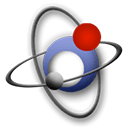


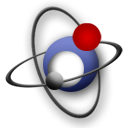














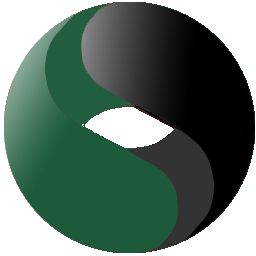

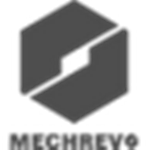






















 浙公网安备 33038202002266号
浙公网安备 33038202002266号